Windows Disk Birleştirme Nasıl Yapılır?
Sabit diskinizde yer alan dosyaların bozulması zaman geçtikçe oluşan bir durumdur. Ayrıca bilgisayarınız ilgili dosyaları disk içerisinde birden fazla yerde araması nedeniyle yavaş çalışabilmektedir. Bilgisayarınızı daha verimli çalıştırmak için disk birleştirme yapmanız gerekebilir.
Windows işletim sisteminizde bulunan sabit diskinizi uzun yıllar boyu kullanıyorsanız performans düşüklüğü yaşamanız söz konusu olabilecektir. Bu performans düşüklüğü kullanıcıya kasma, takımla veya işlemler sırasında uzun süre bekleme gibi durumlarla karşılaşabilirsiniz.
Bunun gibi sorunları çözmek için Windows işletim sisteminde yer alan disk birleştirme aracını kullanmanız gerekir. Disk birleştirme işleminin ne olduğunu, nasıl yapılacağını, ne sıklıkla yapılması gerektiğini birazdan öğrenebileceksiniz.
Disk birleştirme nedir?
Disk birleştirme, Windows işletim sistemine sahip bilgisayarınızı onarmak için yapılan bir işlemdir. Bu işlemi ikiye ayrılmış olan diskleri birleştirme işlemiyle karıştırmamak gerekir. Bu işlem bilgisayarınızı optimize etmek için ihtiyaç duyacağınız bir işlemdir.
Bazı durumlarda diskteki dosyalar parçalanırlar ve bozulurlar. Böyle bir durumda sistem ilgili dosyayı açmak istediği zaman o dosyanın parçalarını arar ve birleştirmeye çalışır. Bu durumda çeşitli kasmalar, yavaşlamalar ve donmalar yaşanır. Disk birleştirme bunları ortadan kaldırır.
Disk birleştirme nasıl yapılır?
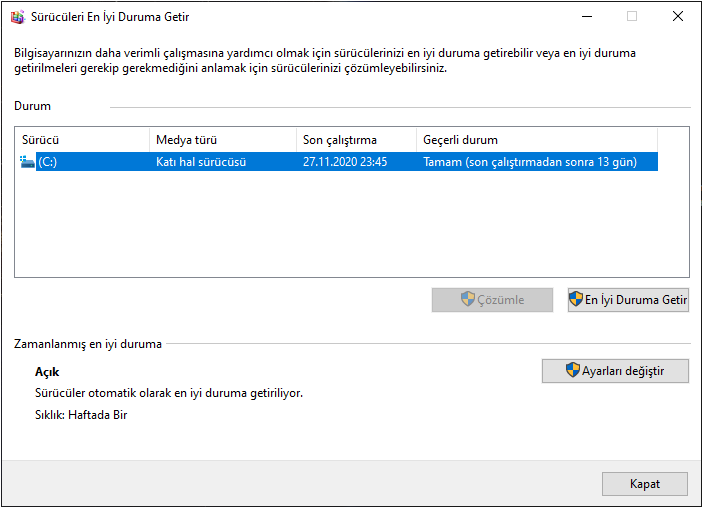
Disk birleştirme işlemini gerçekleştirmek istiyorsanız öncelikle bunun çok basit olduğunu söylemeliyiz. Tek yapmanız gereken aşağıdaki adımları eksiksiz bir biçimde yerine getirmektir. Bu işlemi gerçekleştirdikten sonra işletim sisteminiz disk birleştirme işlemini gerçekleştirmeyi başaracaktır.
- Başlat tuşunun yanında yer alan arama yerine "birleştir" yazmalısınız.
- Karşınıza Sürücüleri Birleştir ve İyileştir isimli bir uygulama gelecektir. Bu uygulamaya tıklayarak onu açmalısınız.
- Karşınıza Sürücüleri En İyi Duruma Getir isimli bir pencere çıkacaktır. Bu pencerede disk birleştirme yapmak istediğiniz diski seçmeniz gerekir.
- Diski seçtikten sonra geçerli durumda parçalanmış veri olduğu gözüküyorsa "İyileştir" seçeneğine tıklamalısınız.
Bunu yaptıktan sonra disk birleştirme işleminiz başlamış olacaktır. Bu işlem bilgisayarınızda yer alan diskin boyutuna göre değişiklik gösterecektir. İşlem devam ederken bilgisayarınızı kullanmaya devam edebilirsiniz.
Disk birleştirme ne sıklıkla yapılmalı?
Disk birleştirme işleminin yapılma sıklığıyla ilgili dikkat etmeniz gereken tek bir kural vardır. Eğer Sürücüleri En İyi Duruma Getir ekranında diskiniz %10 ve üzeri parçalanmış gözüküyorsa bu durumda disk birleştirme yapmanız doğru olacaktır.
%10 ve üzeri parçalanma yoksa disk birleştirme yapmanıza gerek yoktur. Çünkü bu durumda performansınız çok fazla etkilenmeyecektir. En azından disk kaynaklı bir performans problemi yaşamayacaksınız demektir.
İki diski birleştirmek istiyorum ne yapmalıyım?
Windows işletim sistemini yüklerken bilgisayarınızda yer alacak diskleri C, D ve E olarak ayırmış olabilirsiniz. Daha sonradan ise birine veya birkaçına ihtiyacınız olmadığında iki diski birleştirmek isteyebilirsiniz. Bu durumda aşağıdaki adımları takip etmenizi öneririz.
- İlk olarak hangi diski diğerine aktarmak istediğinize karar vermelisiniz.
- Daha sonra birleştirilecek olan diski silmelisiniz. Bunun için Başlat menüsünün yanında yer alan arama çubuğuna "bu bilgisayar" yazın.
- Karşınıza Bu bilgisayar uygulaması çıkacaktır. Sağ tuş tıklamalı ve Yönet diyerek Bilgisayar Yönetimi penceresine ulaşmalısınız.
- Bu pencerede Depolama > Disk Yönetimi yolunu izlemelisiniz.
- Bilgilerinizi yedekledikten sonra birleştireceğiniz diske sağ tıklayıp Birim Sil seçeneğine tıklamalı ve gelen uyarıya Evet demelisiniz.
- Aynı pencere açıkken silmediğiniz diske sağ tıkladıktan sonra Birimi genişlet... seçeneğini göreceksiniz. Bu seçeneğe tıklamalısınız.
Ardından Birim Genişletme Sihirbazı karşınıza çıkmış olacaktır. Burada genişleteceğiniz miktarı seçmelisiniz. Kullanılabilir en büyük boşluk ne kadar ise Boşluk miktarını MB olarak seçin: kısmında aynı miktarı yazmanız çok daha sağlıklı olacaktır.








